Como Fazer Backup do WhatsApp no iPhone
Saiba como fazer backup do WhatsApp no iPhone de maneira eficiente. Siga nossas instruções detalhadas e mantenha suas conversas sempre seguras.
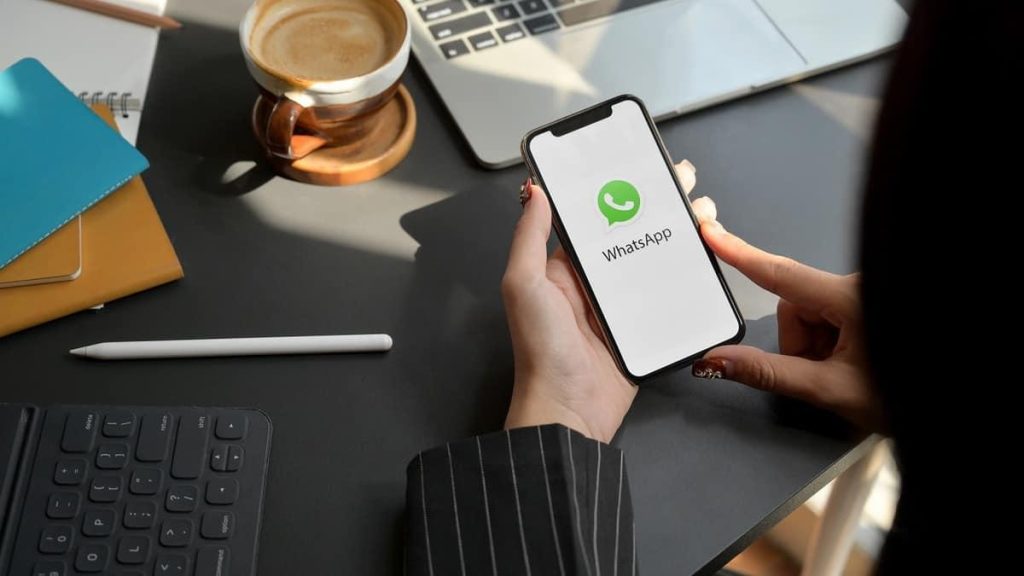
Fazer backup do WhatsApp no iPhone é uma prática essencial para garantir essa segurança. A tecnologia está sempre evoluindo e com ela os meios pelos quais interagimos com ela.
- O que é Backup do WhatsApp?
- Importância de Fazer Backup do WhatsApp no iPhone
- Preparação para o Backup
- Verificação da conexão à Internet
- Confirmação de espaço suficiente no iCloud
- Passos para Fazer Backup do WhatsApp no iPhone
- Abertura do Aplicativo WhatsApp
- Configurações
- Instruções para Iniciar o Backup
- Recuperação dos Dados do WhatsApp a partir do Backup
- Desinstalação e Reinstalação do Aplicativo WhatsApp
- Processo de Verificação de Número
- Como Restaurar o Backup Após a Verificação
- A Importância dos Benefícios do Backup Regular
- A Segurança Através do Backup
No entanto, junto com todas as vantagens oferecidas por esse avanço tecnológico, também há riscos. Um desses riscos é a perda potencial de dados valiosos que podem estar armazenados em nossos dispositivos móveis.
O que é Backup do WhatsApp?
O backup do WhatsApp é um procedimento de prevenção que permite salvar todas as suas conversas no serviço de nuvem da Apple (iCloud) ou diretamente no seu dispositivo iPhone. Esse backup inclui mensagens trocadas (textos e voz), imagens enviadas ou recebidas e até mesmo vídeos compartilhados através da plataforma.
Por ser uma oportunidade para garantir a segurança das informações pessoais e profissionais trocadas através deste popular serviço de mensagens instantâneas, o backup é um recurso indispensável para qualquer usuário.
A perda involuntária da informação pode ocorrer por diversos motivos: falha técnica do dispositivo, perda ou roubo do aparelho, entre outros. Para evitar a perda desses dados preciosos, é recomendado fazer backup regularmente.
Importância de Fazer Backup do WhatsApp no iPhone
O backup do WhatsApp é útil não apenas para prevenir a perda de dados, mas também para facilitar a transferência de seus dados se você decidir mudar para um novo iPhone. Com o backup, as informações armazenadas no aplicativo podem ser facilmente restauradas no novo dispositivo.
Além disso, fazer o backup regular do WhatsApp dá uma sensação de segurança em saber que suas conversas importantes e arquivos compartilhados estão seguros e podem ser recuperados em caso de falha técnica ou outros contratempos.
Por último mas não menos importante, é vital lembrar que nossos smartphones são depositários valiosos de nossa história pessoal e profissional. Portanto, proteger esses dados através de backups regulares é um passo essencial na preservação dessa memória digital.
Preparação para o Backup
Verificação da conexão à Internet
Antes de qualquer coisa, é imprescindível assegurar-se de que seu iPhone esteja conectado a uma rede de internet estável. O backup do WhatsApp necessita de uma boa conexão para ser efetuado com sucesso e rapidez. É importante frisar que o processo pode consumir grande quantidade de dados, portanto, recomenda-se utilizar uma rede Wi-Fi em vez dos dados móveis.
Além disso, fique atento ao sinal da rede; interrupções durante o backup podem resultar em falhas ou perda parcial dos dados. Finalmente, caso esteja enfrentando problemas com a sua conexão à internet, experimente reiniciar o roteador ou verificar se não há nenhuma atualização pendente na configuração da sua rede.
Confirmação de espaço suficiente no iCloud
Outro passo crucial na preparação para o backup do WhatsApp é garantir que haja espaço suficiente disponível em seu iCloud. Os backups do WhatsApp podem ocupar um volume considerável de armazenamento dependendo da quantidade e tipo dos arquivos compartilhados nas suas conversas. Para verificar a quantidade disponível no seu iCloud, navegue até ‘Ajustes’, depois clique no seu nome e vá até ‘iCloud’.
Lá você verá uma barra que mostra quanto espaço já foi utilizado e quanto ainda resta. Se você perceber que não tem espaço suficiente, poderá liberar mais armazenamento apagando backups antigos ou outros arquivos que não sejam mais necessários em ‘Gerenciar Armazenamento’.
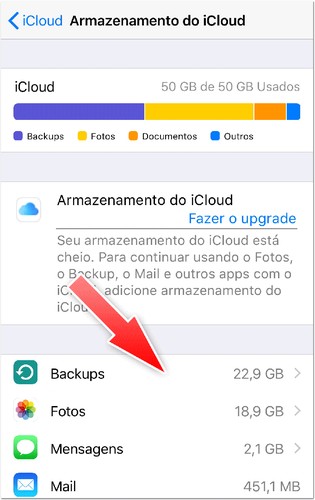
Alternativamente, pode considerar comprar mais espaço no iCloud. Lembre-se: um backup bem sucedido requer espaço suficiente para armazenar todos os seus dados.
Passos para Fazer Backup do WhatsApp no iPhone
Abertura do Aplicativo WhatsApp
Abra o aplicativo WhatsApp no seu iPhone. Certifique-se de que está conectado a uma rede Wi-Fi estável, já que backups podem consumir uma quantidade significativa de dados móveis.
Você verá na interface principal os seus chats recentes. O ícone do WhatsApp é representado por um telefone dentro de um balão de diálogo verde, facilmente localizável na sua tela inicial.
Configurações
No canto inferior direito da interface do aplicativo, você encontrará a opção “Configurações”. Este é o seu hub central para todas as alterações relacionadas à segurança, privacidade e dados gerais do seu aplicativo WhatsApp. Toque nesta opção para prosseguir.
1) Detalhes sobre como encontrar “Configurações”
A opção “Configurações” está localizada na barra inferior da interface do aplicativo, ao lado das opções “Chamadas”, “Status” e “Câmera”. É representada por um pequeno ícone de engrenagem. Ao tocar nela, você será conduzido a uma nova página com várias outras sub-opções.
2) Explicação sobre a opção “Conversas”
Dentre as diversas sub-opções presentes em “Configurações”, localize e selecione “Conversas”. Esta seção agrupa configurações relacionadas às suas mensagens e conversas no WhatsApp. Aqui, você poderá gerenciar aspectos como download autoático de mídia, papel de parede do chat e, mais importante para nosso propósito, o “Backup de Conversas”.
3) Como selecionar “Backup de Conversas”
Após tocar em “Conversas”, você será direcionado para outra página com opções que incluem “Histórico de conversas” e “Backup de conversas”. Selecione “Backup de conversas”. Você será levado a uma página onde poderá gerenciar todos os aspectos relacionados ao backup do WhatsApp.

Instruções para Iniciar o Backup
Nesta janela, você verá a opção “Fazer Backup Agora”. Ao tocar nesta opção, o backup das suas conversas começará imediatamente. É importante lembrar que este processo pode levar algum tempo dependendo da quantidade de dados a serem salvos.
1) Como selecionar “Fazer Backup Agora”
Se você deseja fazer um backup imediatamente, basta clicar em “Fazer Backup Agora”. O processo começará e uma barra azul aparecerá na parte superior da tela com o progresso do backup. É importante não fechar o aplicativo durante esse processo, pois isso pode interromper o backup.
2) Escolha da Frequência Automática de Backups
Para configurar backups automáticos das suas conversas no WhatsApp, selecione a opção “Auto Backup” e escolha a frequência desejada: Diário, Semanal ou Mensal. Lembre-se que quanto maior a frequência dos backups, mais atualizadas estarão as suas informações salvas.
Recuperação dos Dados do WhatsApp a partir do Backup
Desinstalação e Reinstalação do Aplicativo WhatsApp
No cenário em que você necessita recuperar suas mensagens e mídias do WhatsApp, o primeiro passo é desinstalar e depois reinstalar o aplicativo. É um procedimento simples, mas requer atenção.
Na tela inicial do seu iPhone, pressione e segure o ícone do WhatsApp até que ele comece a tremer. Em seguida, toque no “x” que aparecerá no canto superior esquerdo do ícone.
Uma mensagem de confirmação será exibida perguntando se você realmente deseja deletar o aplicativo – selecione ‘Apagar’. Agora, para reinstalar o aplicativo, vá até a App Store, digite ‘WhatsApp’ na barra de pesquisa e clique em ‘Obter’ para baixar novamente.
Ainda sob a égide da desinstalação e reinstalação, é importante lembrar-se de que este processo irá eliminar todas as suas conversas atuais não salvas no backup. Por isso, certifique-se de ter feito um backup recente antes de prosseguir com esses passos.
Processo de Verificação de Número
O próximo estágio nessa viagem tecnológica envolve verificar novamente seu número no WhatsApp. Ao abrir o recém-instalado aplicativo pela primeira vez, você será solicitado a aceitar os termos e condições da plataforma antes de ser levado ao processo de verificação.
Insira seu número de telefone no formato internacional completo (para Brasil incluiria +55 antes do número de telefone) e toque em ‘Concluído’ no canto superior direito. O sistema então enviará um SMS com um código de seis dígitos, que será inserido automaticamente se as permissões estiverem corretas, ou você terá que digitá-lo manualmente.
O processo de verificação pode parecer complexo para alguns, especialmente para aqueles que não são muito afins à tecnologia. No entanto, é uma medida necessária para garantir a segurança e a privacidade dos usuários do WhatsApp.
Como Restaurar o Backup Após a Verificação
Após a confirmação do seu número de telefone, o WhatsApp irá verificar se existe algum backup disponível na sua conta iCloud. Se for encontrada uma cópia de segurança, ela será exibida na tela junto com o tamanho da última cópia e a data da realização. Toque em ‘Restaurar Histórico de Conversas’ para iniciar o processo de recuperação.
Este processo pode levar algum tempo dependendo do tamanho do backup e da velocidade da sua conexão à internet. Após completada a restauração, todas as suas mensagens e mídias serão baixadas e apresentadas como eram antes de desinstalar o aplicativo.
A restauração eficiente dos dados é o último passo crucial nesta jornada digital. Agora você poderá acessar todas as suas conversas antigas com conforto e tranquilidade.
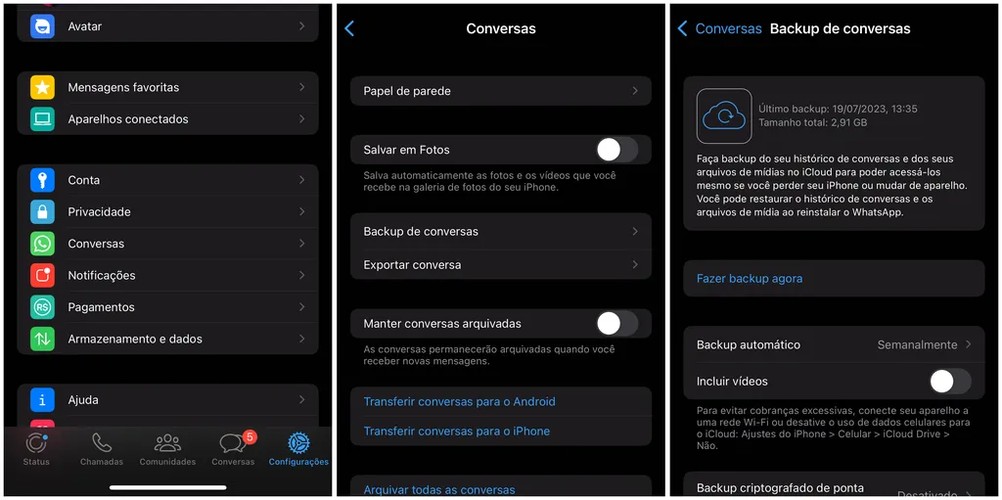
A Importância dos Benefícios do Backup Regular
Fazer backup das conversas do WhatsApp no iPhone proporciona inúmeros benefícios. Primeiramente, você preserva suas memórias digitais que são detentoras de grande valor sentimental ou profissional.
Também garante que qualquer informação importante trocada através dessa plataforma não se perca devido a incidentes inesperados, como a perda do dispositivo ou falhas técnicas. Um backup regular também facilita a transição caso decida mudar para um novo dispositivo.
Além disso, o backup proporciona uma sensação de tranquilidade e segurança, sabendo que suas mensagens estão seguras e acessíveis quando necessário. Não há nada pior do que perder mensagens importantes e perceber que não há maneira de recuperá-las.
O backup regular previne este tipo de situação. Portanto, é importante entender e usar o recurso de backup oferecido pelo WhatsApp no iPhone para evitar surpresas desagradáveis e preservar as informações valiosas contidas em suas conversas neste aplicativo.
A Segurança Através do Backup
O processo de fazer backup das conversas no WhatsApp é extremamente seguro. A criptografia ponta-a-ponta utilizada pelo aplicativo garante que ninguém além dos interlocutores possa ler as mensagens trocadas – nem mesmo o próprio WhatsApp tem acesso a esses dados.
É válido ressaltar também que os backups feitos no iCloud são protegidos pelas medidas de segurança da Apple, o que inclui o uso de autenticação de dois fatores. Dessa forma, suas mensagens estarão seguras não só durante a transmissão no aplicativo, mas também quando guardadas como backup na nuvem.
Em conclusão, fazer backup regularmente do WhatsApp no iPhone é uma prática tanto benéfica quanto segura. Proteger sua informação e memórias é uma medida preventiva que requer pouco esforço e traz muita tranquilidade.
